Google sheets: cara menemukan duplikat dalam dua kolom
Anda sering kali ingin menemukan nilai duplikat dalam dua kolom di Google Spreadsheet.
Untungnya, hal ini mudah dilakukan menggunakan pemformatan bersyarat dengan fungsi COUNTIF() .
Contoh berikut menunjukkan cara menemukan nilai duplikat dalam dua kolom kumpulan data berikut di Google Spreadsheet:
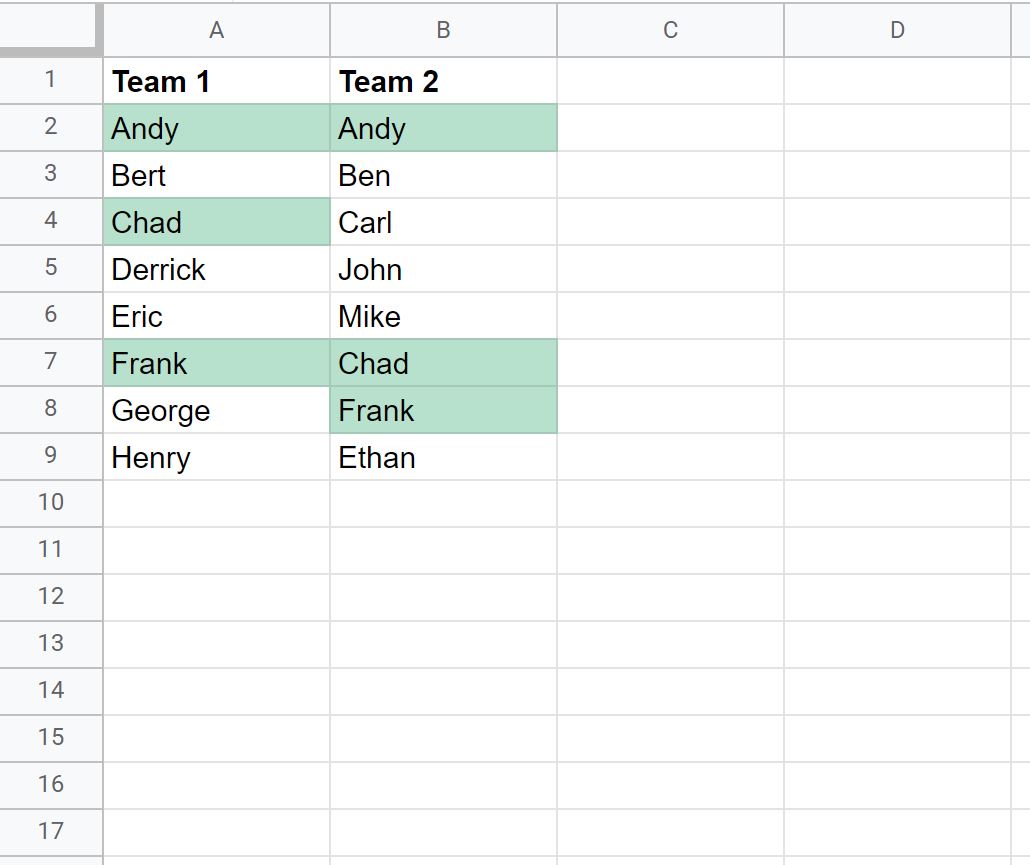
Ayo pergi!
Contoh: Temukan duplikat dalam dua kolom di Google Spreadsheet
Misalkan kita memiliki dua kolom berikut di Google Sheets yang berisi nama pemain bola basket dari dua tim:
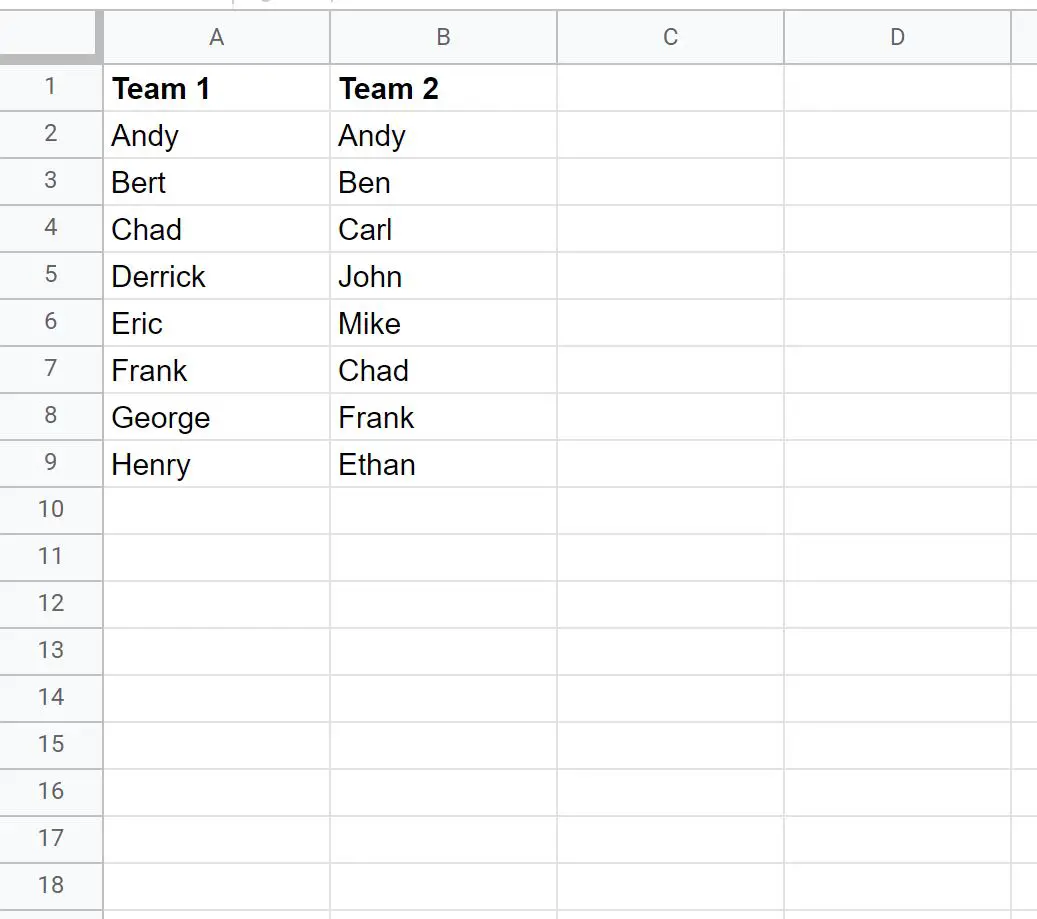
Sekarang misalkan kita ingin menyorot nama duplikat di kedua kolom.
Untuk melakukan ini, kita dapat menyorot sel dalam rentang A2:B9 , lalu klik tab Format , lalu Conditional Formatting :
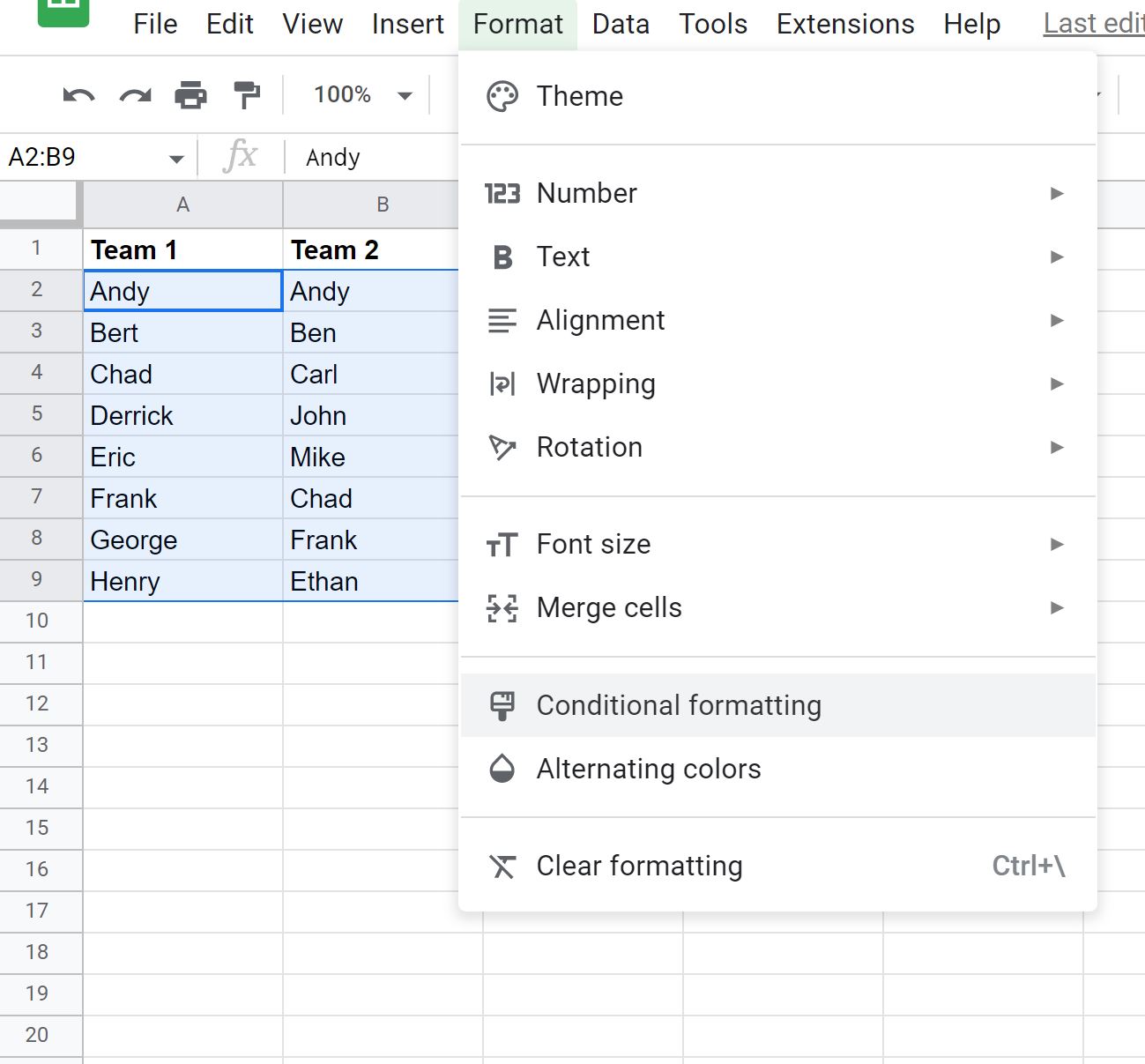
Di panel Aturan Format Bersyarat yang muncul, klik menu tarik-turun di bawah Format Sel Jika dan pilih Rumus Khusus , lalu ketikkan rumus berikut:
=COUNTIF($A$2:$B$9,A2)>1
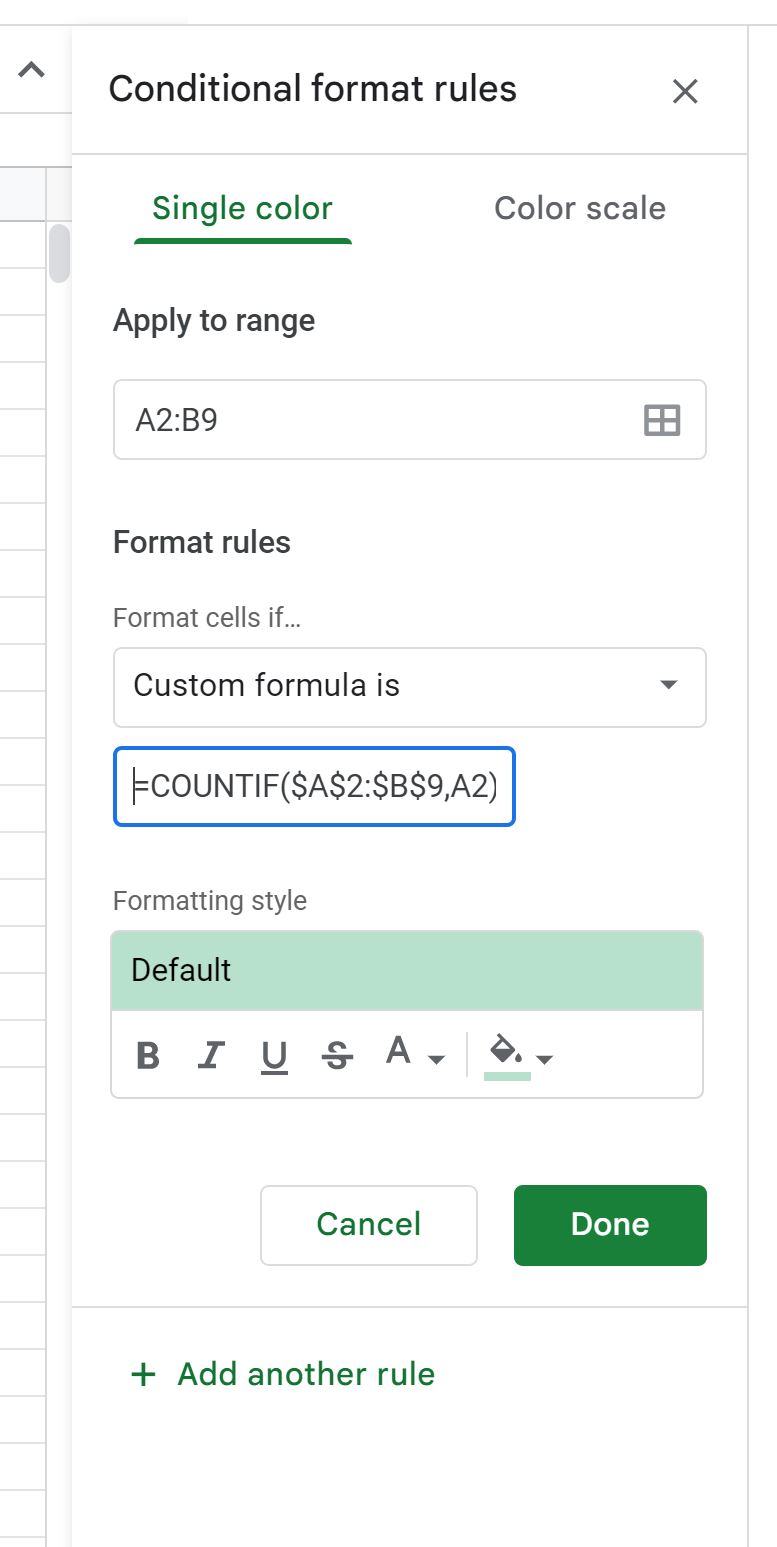
Setelah Anda mengklik Selesai , nilai duplikat yang muncul di kedua kolom akan disorot dengan warna hijau:
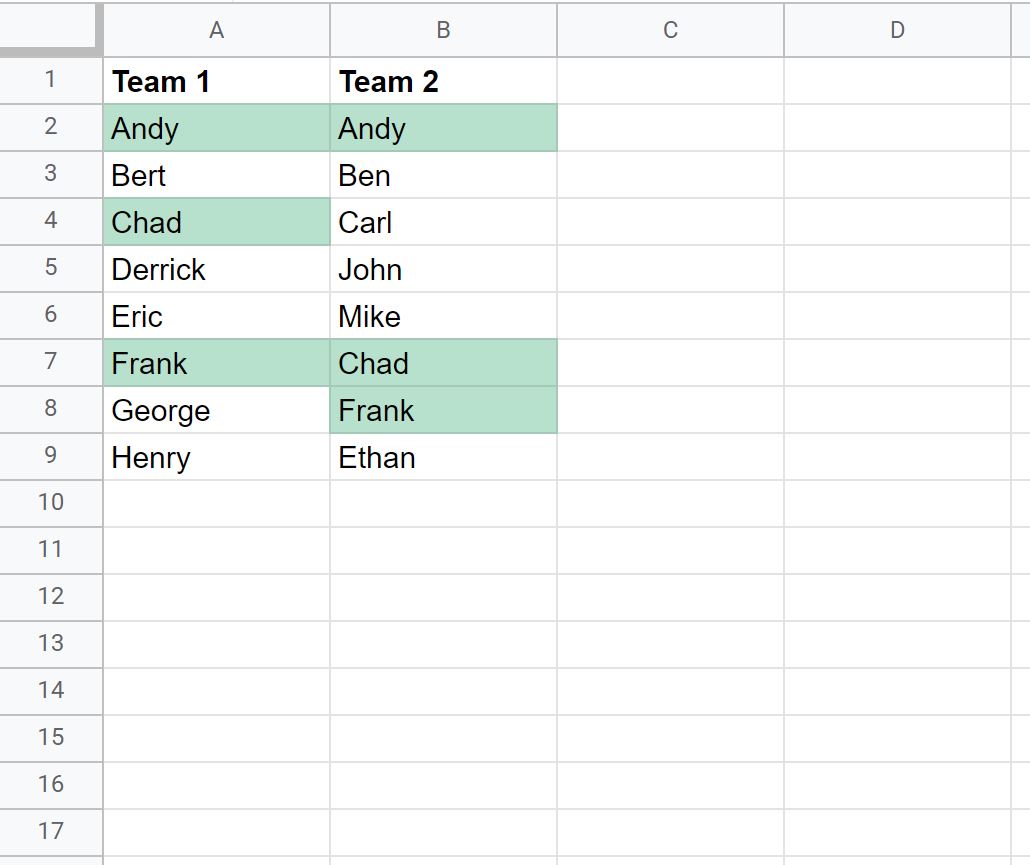
Kita dapat melihat bahwa nama-nama berikut merupakan duplikat di kedua kolom:
- andi
- anak
- Franc
Masing-masing nama ini muncul di kedua kolom.
Perhatikan bahwa secara default, Google Spreadsheet menggunakan latar belakang hijau muda untuk pemformatan bersyarat.
Namun, Anda dapat mengubah warna latar belakang, warna font, dan gaya font pemformatan bersyarat untuk memformat nilai duplikat sesuai keinginan Anda.
Sumber daya tambahan
Tutorial berikut menjelaskan cara melakukan tugas umum lainnya di Google Spreadsheet:
Cara menggunakan COUNTIF terdapat di Google Sheets
Cara menggunakan COUNTIF dengan wildcard di Google Sheets
Cara menghitung sel dengan teks di Google Sheets